Прежде чем приступить к созданию таких объектов базы данных, как таблицы, формы и отчеты, нужно разработать их проект. Главное назначение проекта — выработка четкого пути, по которому нужно следовать при его реализации. База данных – достаточно сложный объект, и время, затраченное на ее планирование, может значительно сократить сроки ее разработки.
Отсутствие продуманной структуры базы данных приводит к необходимости постоянной переделки и перенастраиванию объектов базы данных, таких, как формы и таблицы. Проектирование базы данных целесообразно начать с краткого описания отчетов, списков и других документов, которые необходимо получить с помощью БД. Далее следует разработать эскиз объектов, требуемых для получения необходимых результатов и определить связи между этими объектами.
При разработке эскиза необходимо ответить на следующие вопросы:
Какими данными мы располагаем?
Какие данные будут содержать таблицы?
Какой тип и какие свойства должны иметь данные в каждом поле таблицы?
Как эти таблицы будут связаны друг с другом?
Законченный план должен содержать подробное описание всех таблиц(имена полей, типы данных и их свойства), а также связей между ними.
Проектирование предусматривает этапы создания проекта базы данных от концепции до реального воплощения. Этапы проектирования базы данных:
1. Исследование предметной области и формулировка основных допущений (накладываемых условий). На этом этапе составляется список всех форм и отчетов, которые могут быть затребованы пользователями вашей БД.
2. Анализ данных. Составить перечень всех элементов данных, входящих в формы и отчеты и сгруппировать их в таблицы БД.
3. Установить, какие взаимосвязи существуют между элементами данных. Определить первичные и вторичные (внешние) ключи отношений. Организовать поля данных в таблицах, причем это необходимо сделать, следуя 4-м правилам нормализации:
Правило 1: Каждое поле таблицы должно представлять уникальный тип информации. Это правило означает, что необходимо избавиться от повторяющихся полей и разделить составные поля на отдельные элементы данных.
Правило 2: Каждая таблица должна иметь уникальный идентификатор или первичный ключ, который может состоять из одного или нескольких полей.
Правило 3: В таблице не должно быть данных не относящихся к объекту, определяемому первичным ключом.
Правило 4: Независимость полей. Это правило означает возможность изменять значения любого поля (не входящего в первичный ключ) без воздействия на данные других полей.
Результатом 3 этапа должна явиться группа таблиц, удовлетворяющих правилам нормализации. На этом же этапе необходимо установить связи между таблицами.
Создание новой базы данных
Новая база данных (New Database) создается путем вызова контекстного меню в программе Microsoft SQL Server Management Studio Express, вид которой показан на рис. 20. Оно вызывается нажатием правой кнопки мыши (ПКМ) в разделе «Обозреватель объектов» на папке «Базы данных» рис. 6
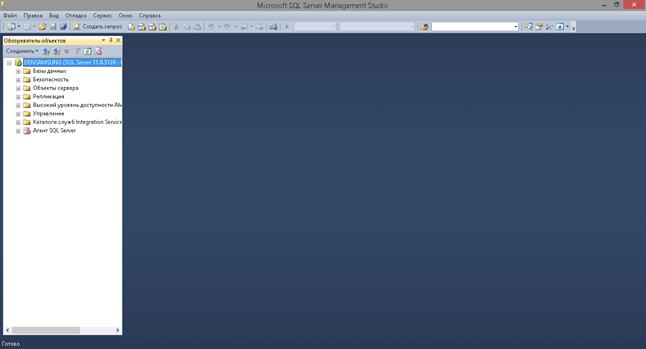
Рис. 6. Контекстного меню Microsoft SQL Server Management Studio

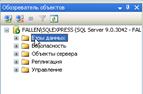
Рис. 6. Раздел «Обозреватель объектов»
После выбора «Создание базы данных» программа отобразит страницу, запрашивающую имя и местонахождение файлов, создаваемой БД рис. 7. На этой странице также есть возможность выбора начального размера, создаваемой БД, параметров авторасширения для обоих создаваемых файлов, которое вызывается путем нажатия на кнопку «многоточие» напротив имени файла. Местонахождение файлов выбирается также путем нажатия на кнопку «многоточие»

Рис. 7. Создание базы данных
Введите имя вашей базы данных в поле «Имя базы данных». Имя Базы данных должно быть уникально и выглядеть так: Project (Проект) + Номер группы + Номер студента в списке группы. Пример для студента под номером 11 в группе 03-408: Project 811. Далее нажав на кнопку «многоточие  » напротив имения файла для выбора места его размещения отобразится дерево каталогов как показано на рис. 8. В учебных целях примем параметры создания по умолчанию, так как они подходят для реализации учебной БД. После нажатия на кнопку OK будет происходить создание БД, время выполнения этого процесса зависит от мощности каждого конкретного компьютера, но обычно не занимает много времени. После успешного завершения создания БД щелкните левой кнопкой мыши (ЛКМ) в окне «обозреватель объектов» на папке «база данных» увидите только что созданную вами
» напротив имения файла для выбора места его размещения отобразится дерево каталогов как показано на рис. 8. В учебных целях примем параметры создания по умолчанию, так как они подходят для реализации учебной БД. После нажатия на кнопку OK будет происходить создание БД, время выполнения этого процесса зависит от мощности каждого конкретного компьютера, но обычно не занимает много времени. После успешного завершения создания БД щелкните левой кнопкой мыши (ЛКМ) в окне «обозреватель объектов» на папке «база данных» увидите только что созданную вами
БД (Рис. 8)
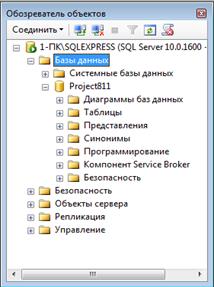
Рис. 8. Обозреватель объектов
После создание БД нажав на ней ПКМ и выбрав из меню «свойства» Вы можете изменить свойства созданной ранее базы данных (Рис. 9)
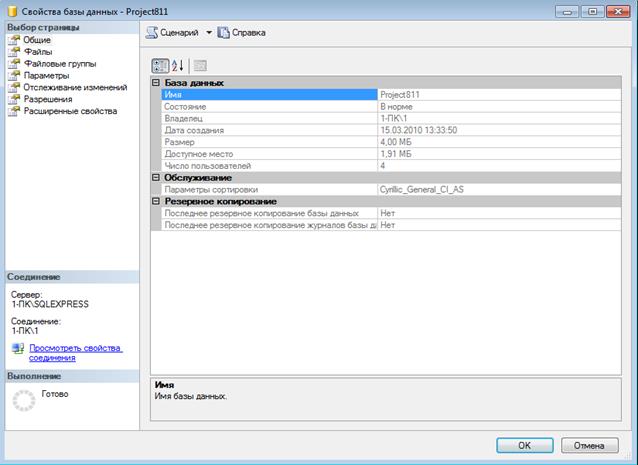
Рис. 9. Свойства базы данных
Дата: 2019-11-01, просмотров: 298.